Arvixe
Arvixe est une société d'hébergement primée qui est fière de fournir un hébergement Web de qualité, abordable et d'une fiabilité inégalée. Avec d'excellentes fonctionnalités et une position conviviale pour les développeurs, l'hébergement partagé Arvixe est une excellente option pour un site basé sur Grav.
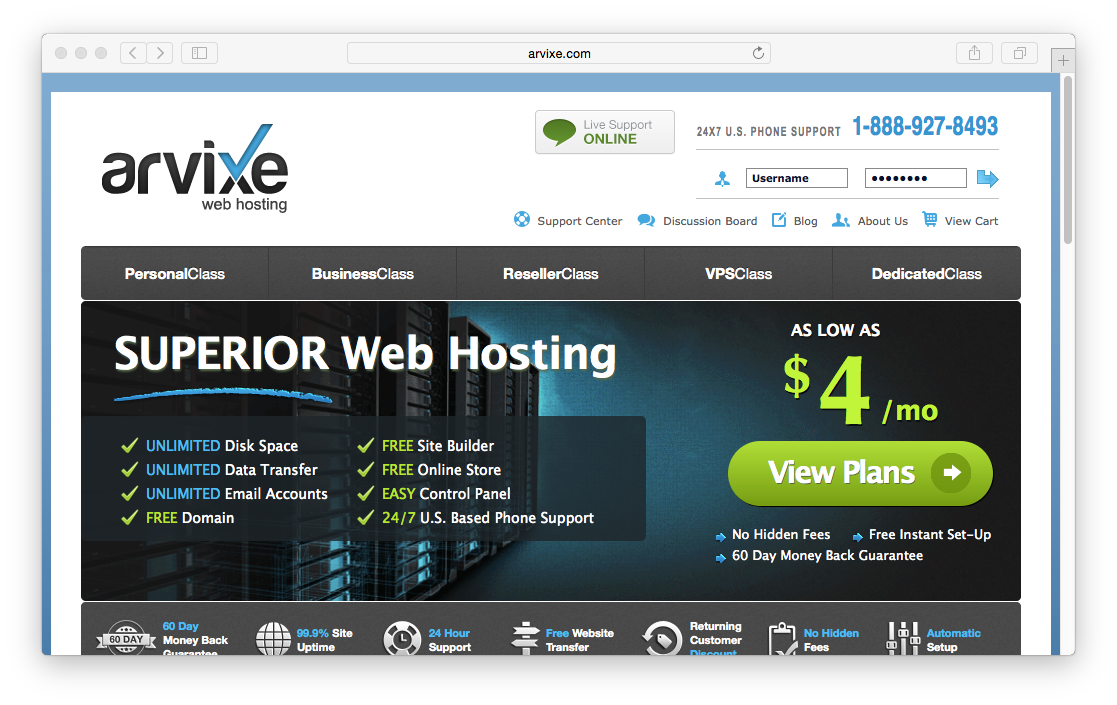
Dans ce guide : Nous couvrirons l'essentiel pour configurer un compte d'hébergement mutualisé Arvixe assez standard pour fonctionner de manière optimale avec Grav.
Choisir votre plan d'hébergement.
Au moment de la rédaction, Arvixe propose deux options d'hébergement partagé basées sur Linux qui coûtent 4,00 $ / mois pour la PersonalClass et 7,00 $ pour le plan PersonalClass Pro. Les deux plans sont presque identiques, mais le plan Pro offre des domaines simultanés illimités. L'un ou l'autre fonctionnera bien avec Grav.
Configurer PHP.
Arvixe fournit un panneau de contrôle cPanel très complet. L'URL correspondante est fournie avec votre e-mail de bienvenue.
Parce que la version PHP par défaut d'Arvixe est 5.3, la première chose à faire est de changer la version par défaut de PHP avec laquelle votre site fonctionne.
Sur la page d'accueil principale de cPanel, il y a une section intitulée Logiciels/Services. Vous trouverez ici le ntPHSSelector. Lorsque vous cliquez dessus, vous serez confronté à une arborescence de dossiers dans laquelle vous pouvez définir un dossier spécifique ou définir la version à l'échelle du site en cliquant sur public_html. Lorsque vous choisissez un dossier, vous pouvez sélectionner la version de PHP, sélectionnez simplement 5.5 et cliquez sur Soumettre.
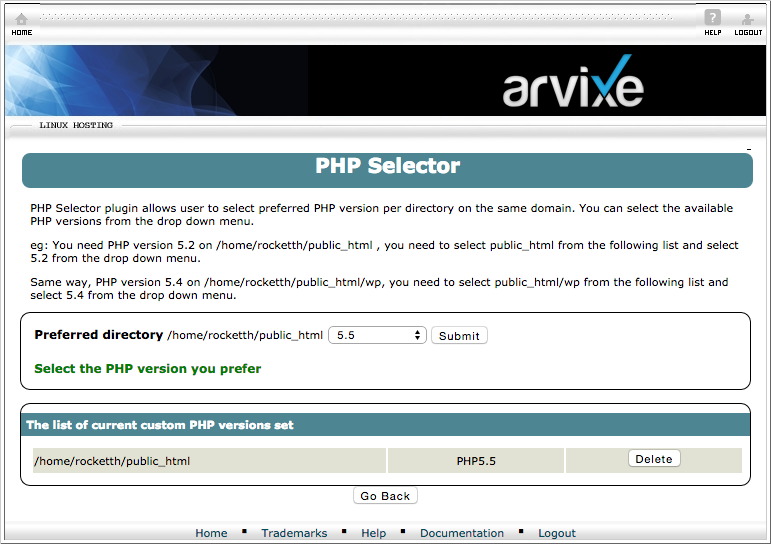
Cliquez sur Enregistrer pour que cela prenne effet.
Vous devriez pouvoir accéder à votre site via l'URL de votre site Web avec phpinfo.php ajouté à la fin. Par exemple : http://myarvixe.com/phpinfo.php.
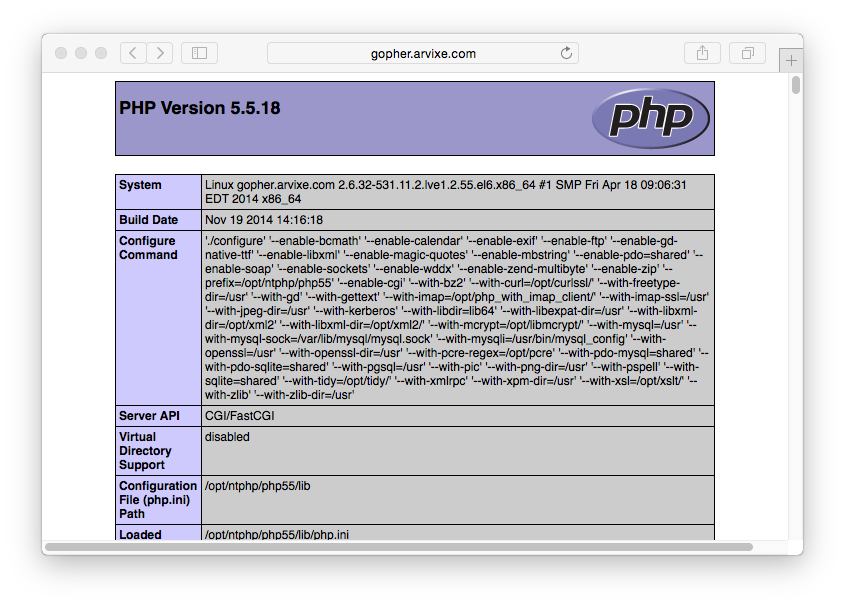
Vous pouvez vous assurer que vous utilisez la bonne version de PHP.
Activation de SSH.
Tout d'abord, vous devrez ouvrir l'option Accès SSH/Shell dans la section Sécurité de cPanel. Sur cette page d'accès SSH, vous devez cliquer sur le bouton Gérer les clés SSH.
Il y a deux options à ce stade. Générez une nouvelle clé ou importez une clé. Il est plus simple de créer votre paire de clés publique/privée localement sur votre ordinateur, puis d'importer simplement la clé publique DSA.
Cygwin Terminal
Lancez une fenêtre de terminal et tapez :
$ | ssh-keygen -t dsa
Ce script de génération de clé vous invitera à remplir certaines valeurs, ou vous pouvez simplement appuyer sur [return] pour accepter les valeurs par défaut. Cela créera un id_dsa (clé privée) et un id_dsa.pub (clé publique) dans un dossier appelé .ssh/ dans votre répertoire personnel. Il est important de vous assurer que vous ne donnez JAMAIS votre clé privée, ni ne la téléchargez nulle part, uniquement votre clé publique.
Une fois généré, vous pouvez coller le contenu de votre clé publique id_dsa.pub dans le champ Public Key de la section Import SSH key de la page SSH Access :
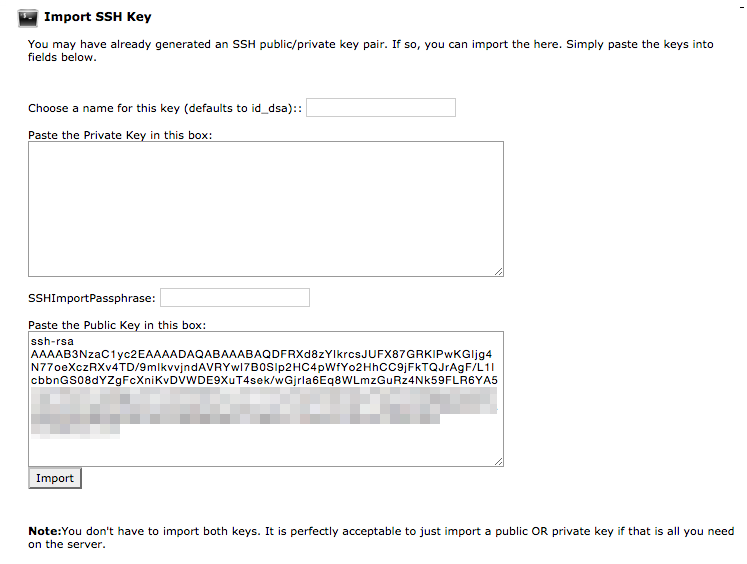
Après le téléchargement, vous devriez voir la clé répertoriée dans la section Clés publiques de la page Gérer les clés SSH. Vous devez ensuite cliquer sur Gérer pour vous assurer que la clé est autorisée :
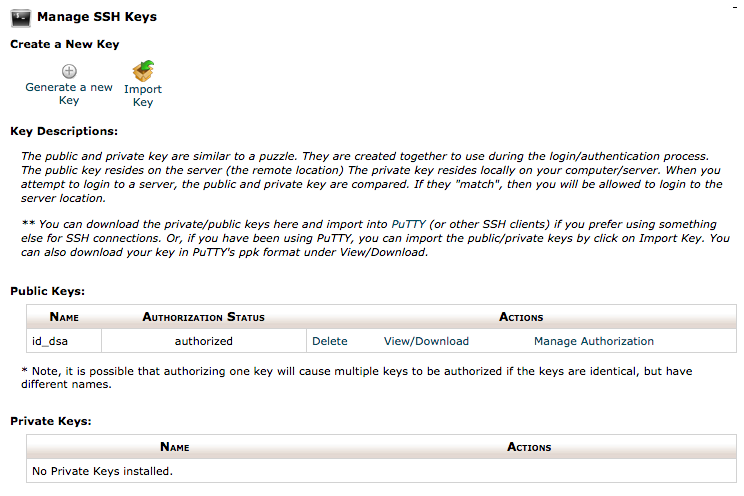
Cela signifie que vous êtes prêt à tester ssh sur votre serveur.
$ | ssh arvixe_username@arvixe_servername
Évidemment, vous devrez entrer votre nom d'utilisateur fourni par Arvixe pour arvixe_username et le nom de serveur fourni par Arvixe pour arvixe_servername.
Configurer l'interface de ligne de commande PHP.
Au moment d'écrire ces lignes, la version PHP par défaut d'Arvixe est 5.3. Étant donné que Grav nécessite PHP 5.5+, nous devons nous assurer que Grav utilise une version plus récente de PHP sur la ligne de commande (CLI). Pour ce faire, vous devez utiliser SSH pour accéder à votre serveur et modifier votre fichier .bash_profile et modifier le chemin afin qu'il référence le chemin PHP approprié avant le chemin normal :
# .bash_profile
# Get the aliases and functions
if [ -f ~/.bashrc ]; then
. ~/.bashrc
fi
# User specific environment and startup programs
PATH=/opt/ntphp/php55/bin:$PATH:$HOME/bin
export PATH
Vous aurez besoin de sourcer le profil : $ source ~/.bash_profile ou de vous reconnecter à votre terminal pour que votre changement de chemin prenne effet, mais après cela, vous devriez pouvoir taper php -v et voir :
$ | php -v
$ | PHP 5.5.18 (cli) (built: Nov 19 2014 14:29:20)
$ | Copyright (c) 1997-2014 The PHP Group
$ | Zend Engine v2.5.0, Copyright (c) 1998-2014 Zend Technologies
$ | with Zend OPcache v7.0.4-dev, Copyright (c) 1999-2014, by Zend Technologies
Installer et tester Grav.
En utilisant vos nouvelles capacités SSH trouvées, connectons-nous en SSH à votre serveur Arvixe (si vous n'y êtes pas déjà) et téléchargez la dernière version de Grav, décompressez-la et testez-la !
Nous allons extraire Grav dans un sous-dossier /grav, mais vous pouvez décompresser directement à la racine de votre dossier ~/public_html/ pour vous assurer que Grav est accessible directement.
$ | $ cd ~/public_html
$ | [~/public_html]$ curl -L -O https://github.com/getgrav/grav/releases/download/1.7.28/grav-v1.7.28.zip
$ | [~/public_html]$ unzip grav-v1.7.28.zip
Vous devriez maintenant pouvoir pointer votre navigateur vers http://myarvixe.com/grav en utilisant bien sûr l'URL appropriée.
Parce que vous avez suivi ces instructions avec diligence, vous pourrez également utiliser les commandes Grav CLI et Grav GPM telles que :
$ | $ cd ~/public_html/grav
$ | $ bin/grav clear-cache
|
| Clearing cache
|
| Cleared: cache/twig/*
| Cleared: cache/doctrine/*
| Cleared: cache/compiled/*
| Cleared: cache/validated-*
| Cleared: images/*
| Cleared: assets/*
|
| Touched: /home/your_user/public_html/grav/user/config/system.yaml